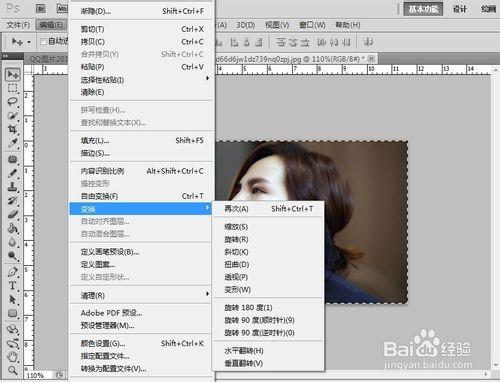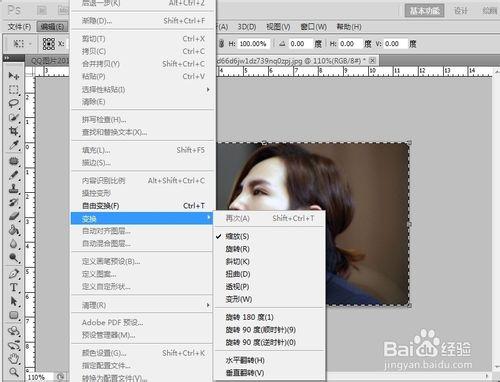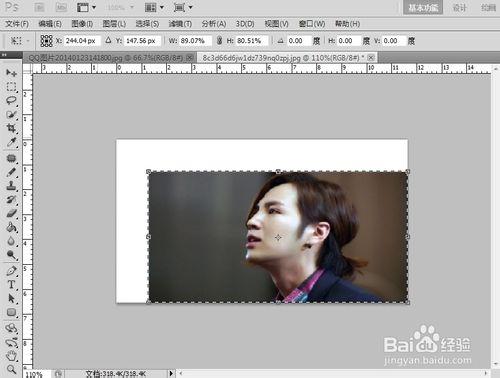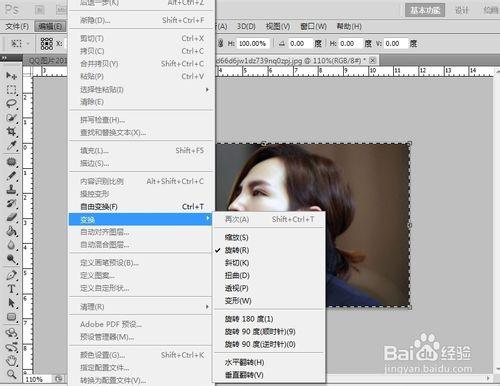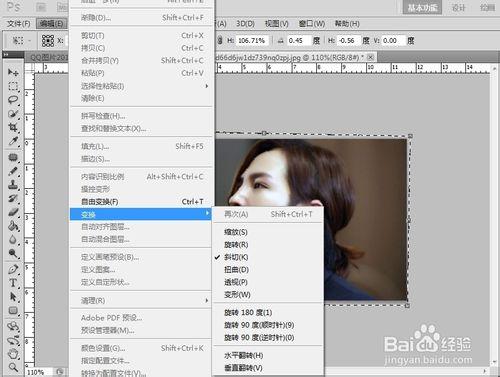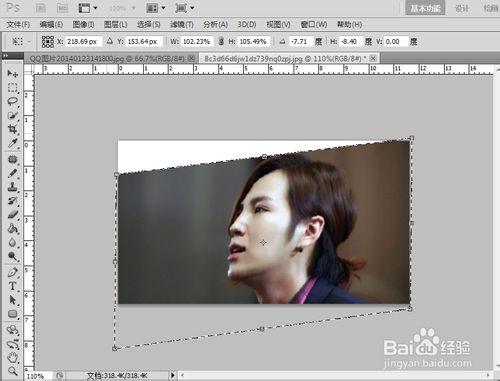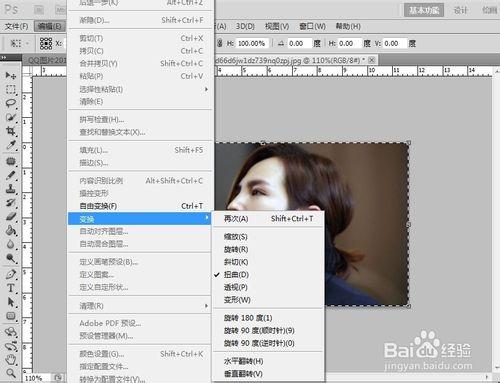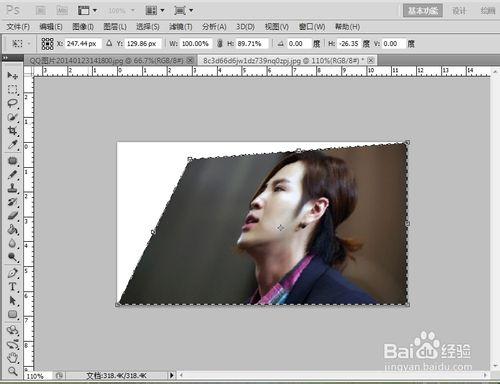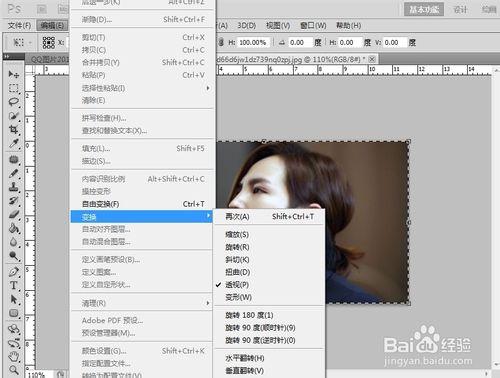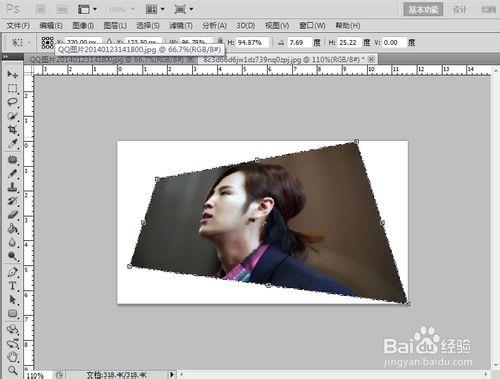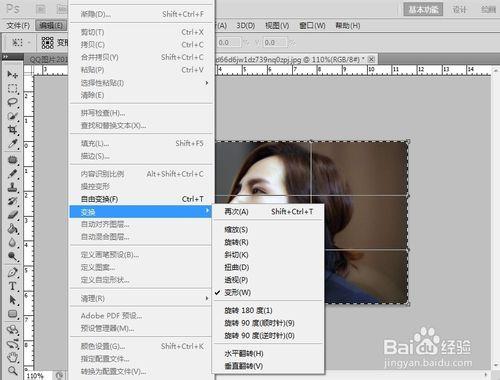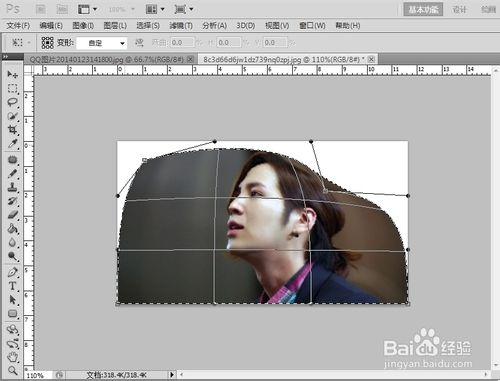PS的變形工具包括縮放、旋轉、斜切、透視、扭曲、變形。
首先針對選區使用快捷鍵Ctrl+T即可進入對該選取進行變形的狀態。
在編輯→變換→(子欄)中即可以找到變形工具各選項,或者右鍵點擊鼠標亦可。
工具/原料
Photoshop圖像處理軟件
方法/步驟
縮放工具
使用最為簡便,只要選擇縮放工具,一直按住鼠標左鍵並移動鼠標即可對選區任意進行縮小和放大功能。
其中,在使用縮放工具的同時按住ALT快捷鍵,即可對選區按照選取中心為基準點進行縮放。
另外,在使用縮放工具的同時按住Shift快捷鍵,即可對該選區按照一定比例大小狀態進行縮放。如果在此時按住Shift+Alt即可對該選區按照中心為基準點進行一定比例狀態進行縮放。
旋轉工具
同樣,對於旋轉工具使用也比較簡單。按住鼠標左鍵並移動鼠標即可對選區任意角度進行旋轉。
其中,在使用旋轉工具的同時按住Shift快捷鍵,即可對選區按照一定的等角度進行旋轉。
斜切工具
斜切工具是指對選區的某個邊界進行拉伸和壓縮,但作用的方向只能沿著該邊界所在的直線上。比方說,將正方形變成平行四邊形就可以使用斜切工具,對正方形的某個邊進行拉伸和壓縮。
使用時,選擇斜切工具,按住以某個邊界為基準按住鼠標左鍵並移動鼠標即可實現選區的某一邊界按照該邊界所在的直線方向進行拉伸和壓縮。
透視工具
透視工具能夠使選區即圖片看起來更具有真實感,使得選區具有一種由近到遠、由遠到近的感覺。
使用時,選擇透視工具,以某個邊界為作用點,另一邊為基準按住鼠標左鍵並移動鼠標,即可實現由近到遠、由遠到近的感覺。
其中,若選區為文字對象時候,首先應該對選區文字對象進行柵格化。所謂柵格化,即柵格化是處理矢量圖的。對圖片使用柵格化後就會變成位圖。而文字柵格化,可以說文字柵格化之前你可以改變文字的字體、大小等屬性,但柵格化之後就不可以再改變字體等。
扭曲工具
顧名思義,扭曲正如詞語表面的意思,就是將圖片進行扭曲變形,使得圖片按一定形狀存在,通俗比喻可以講在現實中將一張紙質照片扭曲。
使用時,選擇扭曲工具,針對選區的邊角,按住鼠標左鍵並移動鼠標即可進行選區的適當扭曲。
變形工具
點擊變形工具,選區表面即被分割成9塊長方形,每個交點即為作用點,針對某個作用點按住鼠標左鍵並移動鼠標即可以對選區進行適當的變形。
注意事項
在使用變形工具時可靈活變化,多操作才會熟練。
在使用變形工具的時候會不同程度的損壞圖片的像素,可以先將圖片轉化為智能對象,再使用相應的變形工具。